Mẹo Hay: Tùy Biến Thanh Điều Hướng Trên Điện Thoại Samsung Dễ Dàng Trong Vài Bước
Hướng Dẫn Cách Tùy Biến Thanh Điều Hướng Trên Điện Thoại Samsung Một Cách Nhanh Chóng Và Dễ Dàng, Giúp Bạn Thay Đổi Giao Diện Truyền Thống Thành Những Biểu Tượng Sinh Động, Đầy Màu Sắc Và Đậm Cá Tính, Mang Đến Trải Nghiệm Sử Dụng Mới Mẻ Mỗi Ngày
Mẹo Hay: Tùy Biến Thanh Điều Hướng Trên Điện Thoại Samsung
Thanh điều hướng trên smartphone Samsung không chỉ là công cụ điều khiển cơ bản, mà còn có thể trở thành điểm nhấn cá nhân hóa độc đáo nếu bạn biết cách tận dụng một số tính năng ẩn. Với vài thao tác đơn giản, bạn hoàn toàn có thể biến các biểu tượng nhàm chán thành những hình ảnh sinh động như thú cưng, thời tiết, biểu tượng đầy màu sắc – mang đến cảm giác mới mẻ và vui nhộn trong từng thao tác hằng ngày.
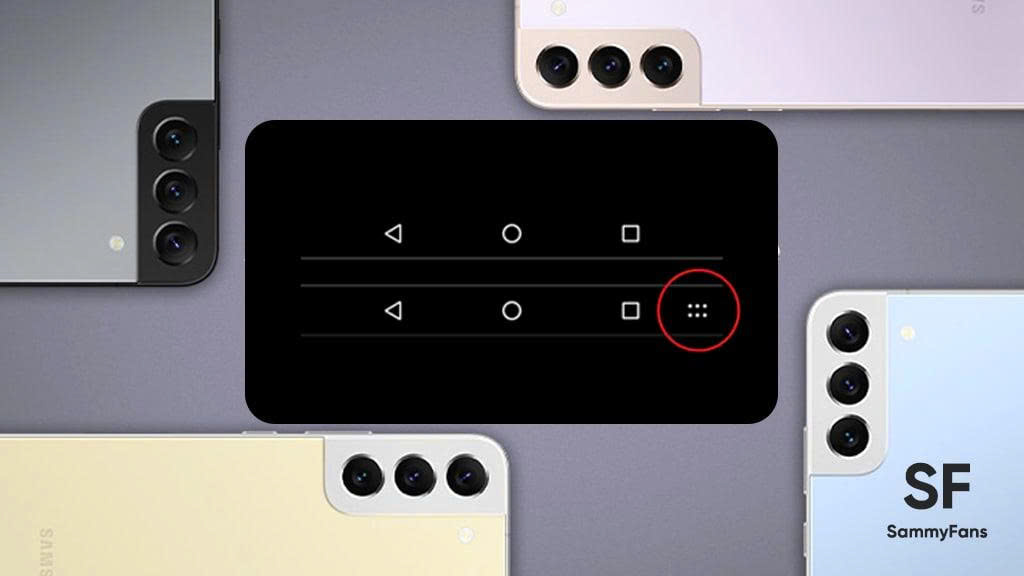
Cách đổi biểu tượng thanh điều hướng
Dưới đây là hướng dẫn chi tiết cách thay đổi biểu tượng thanh điều hướng trên các thiết bị Samsung, áp dụng được cho phần lớn các dòng Galaxy đời mới.
Hướng dẫn thay đổi biểu tượng thanh điều hướng trên Samsung
Bước 1: Cài đặt tiện ích NavStar từ Good Lock
-
Truy cập ứng dụng Good Lock (có sẵn trên Galaxy Store).
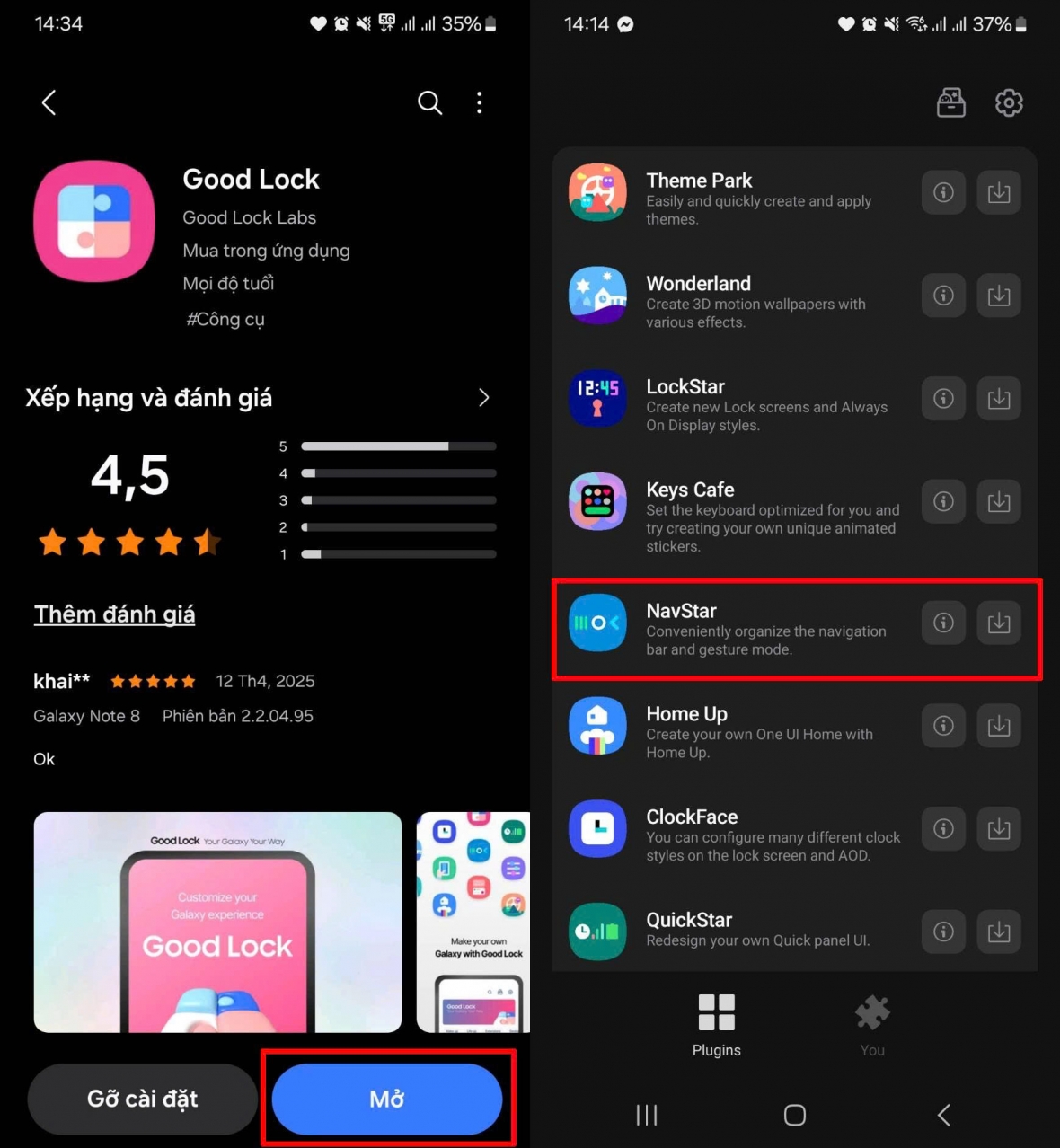
Tìm đến mục NavStar
-
Tìm mục NavStar trong danh sách module > Nhấn vào biểu tượng tải xuống để cài đặt tiện ích này.
Bước 2: Khởi chạy NavStar
-
Sau khi cài đặt hoàn tất, quay lại Good Lock và nhấn chọn NavStar.
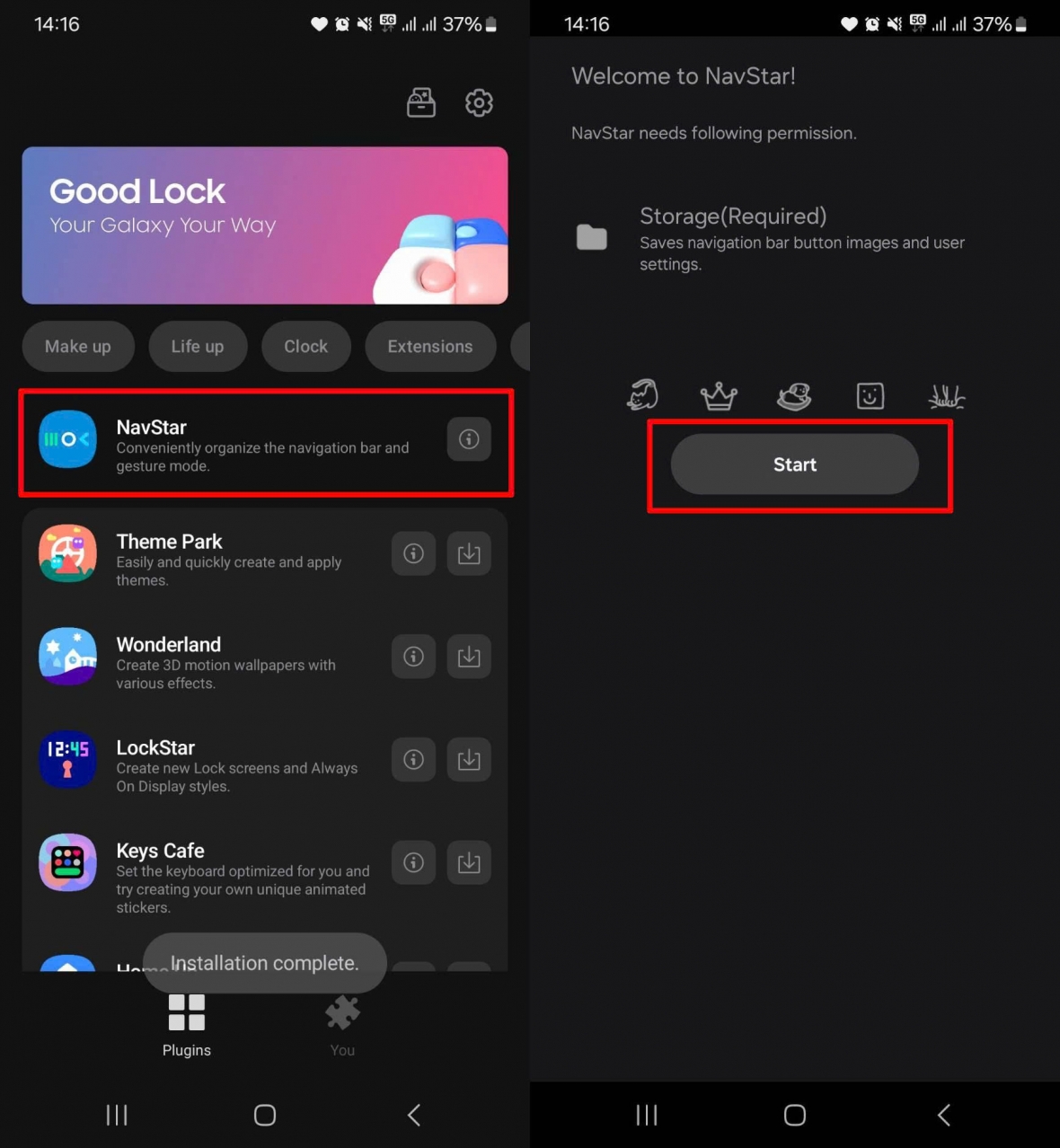
Chọn mục Start
-
Chọn Start để bắt đầu thiết lập.
Bước 3: Cấp quyền và kích hoạt NavStar
-
Nếu hệ thống yêu cầu, hãy cấp quyền truy cập cần thiết cho ứng dụng.
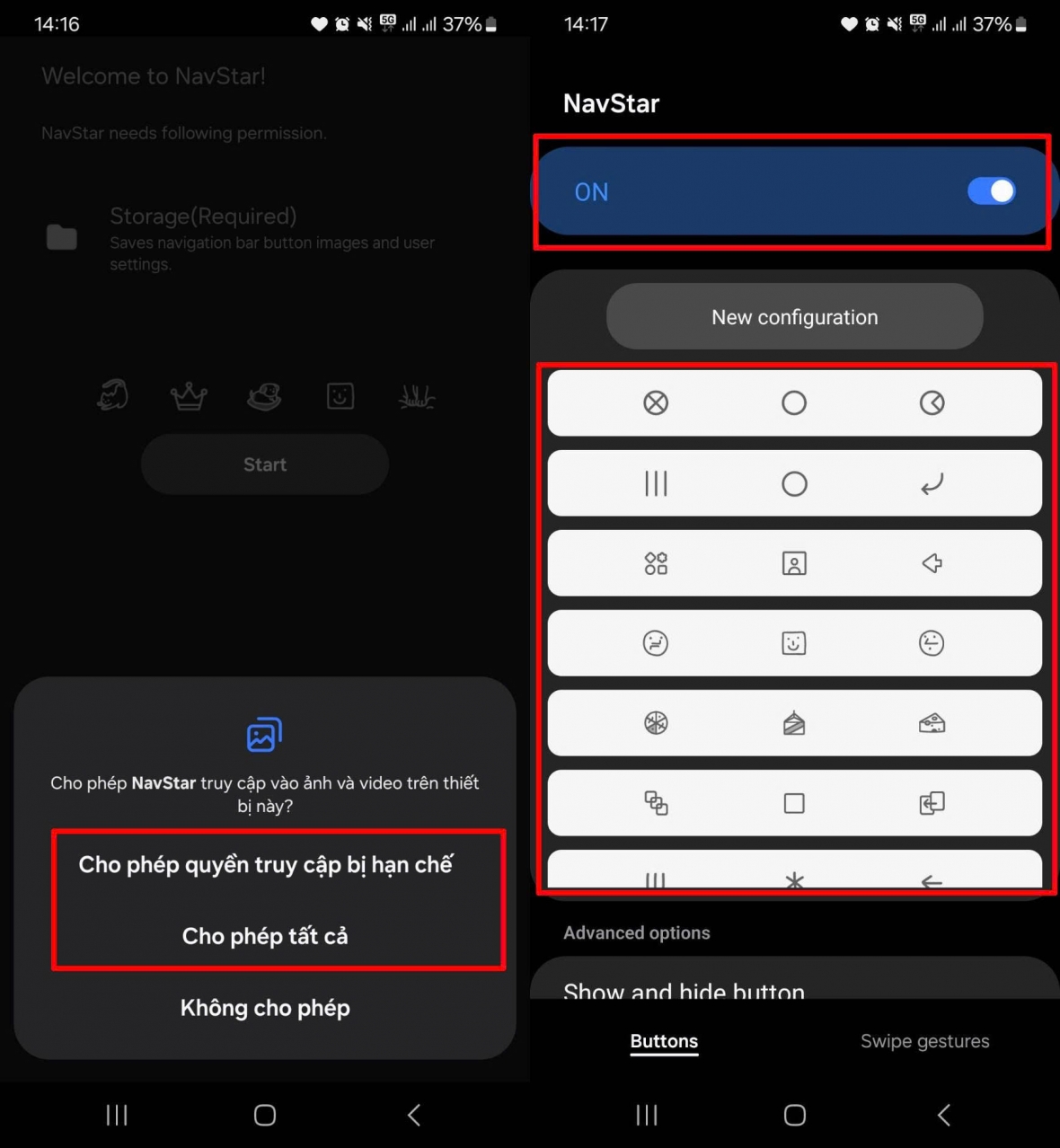
Cấp quyền cho ứng dụng
-
Gạt công tắc sang ON để bật NavStar.
-
Tại đây, bạn sẽ thấy nhiều lựa chọn biểu tượng khác nhau để thay đổi giao diện thanh điều hướng.
Bước 4: Cá nhân hóa biểu tượng theo ý thích
-
Ngay khi lựa chọn, các biểu tượng trên thanh điều hướng sẽ tự động cập nhật theo thiết kế bạn chọn.
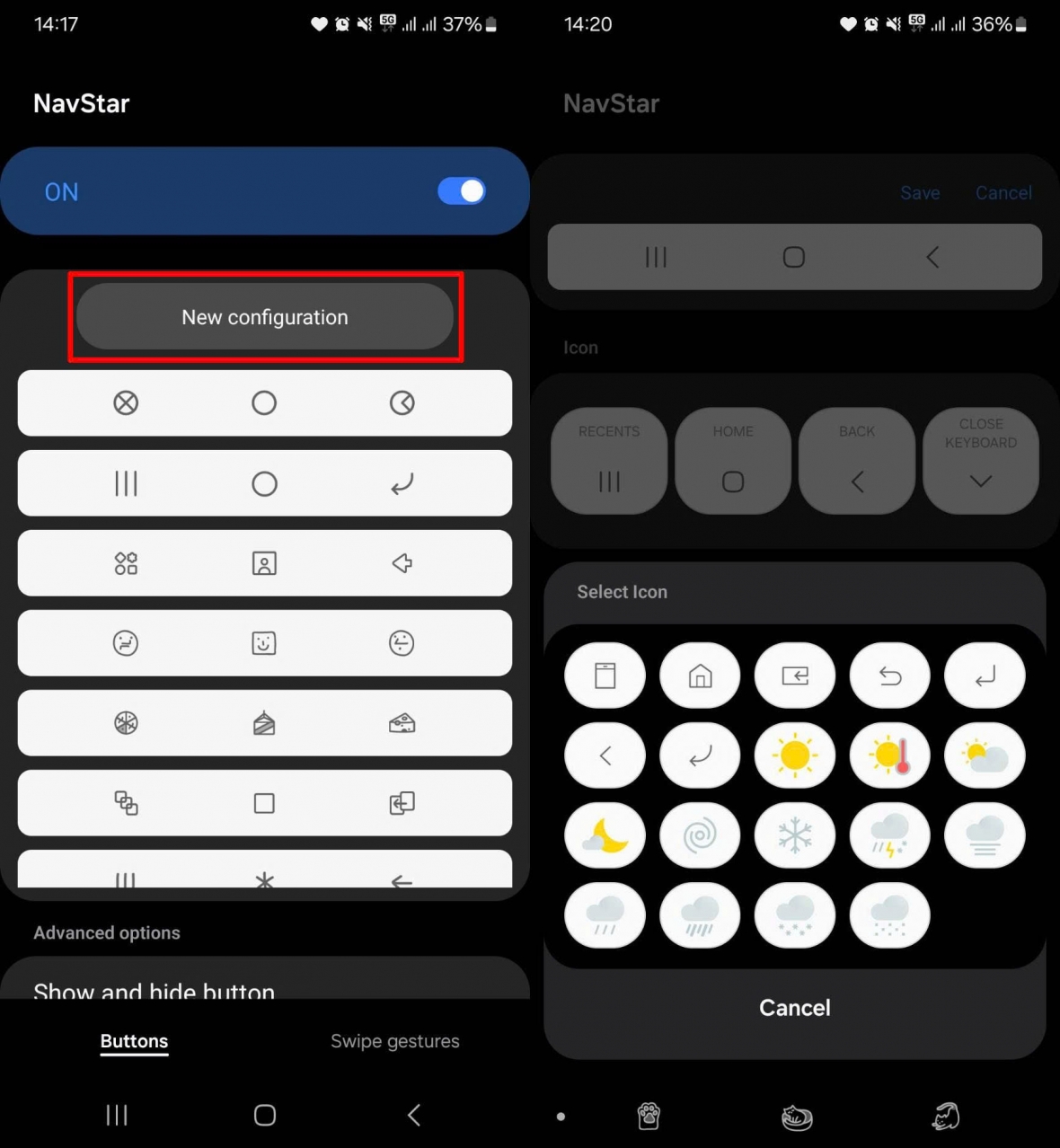
Tùy chỉnh lựa chọn
-
Bạn có thể tùy chỉnh kích thước, thay đổi vị trí các biểu tượng hoặc tạo cấu hình mới bằng cách chọn mục New Configuration.
Bước 5: Lưu thiết lập
-
Sau khi hoàn tất điều chỉnh, nhấn Save để lưu lại giao diện mới.
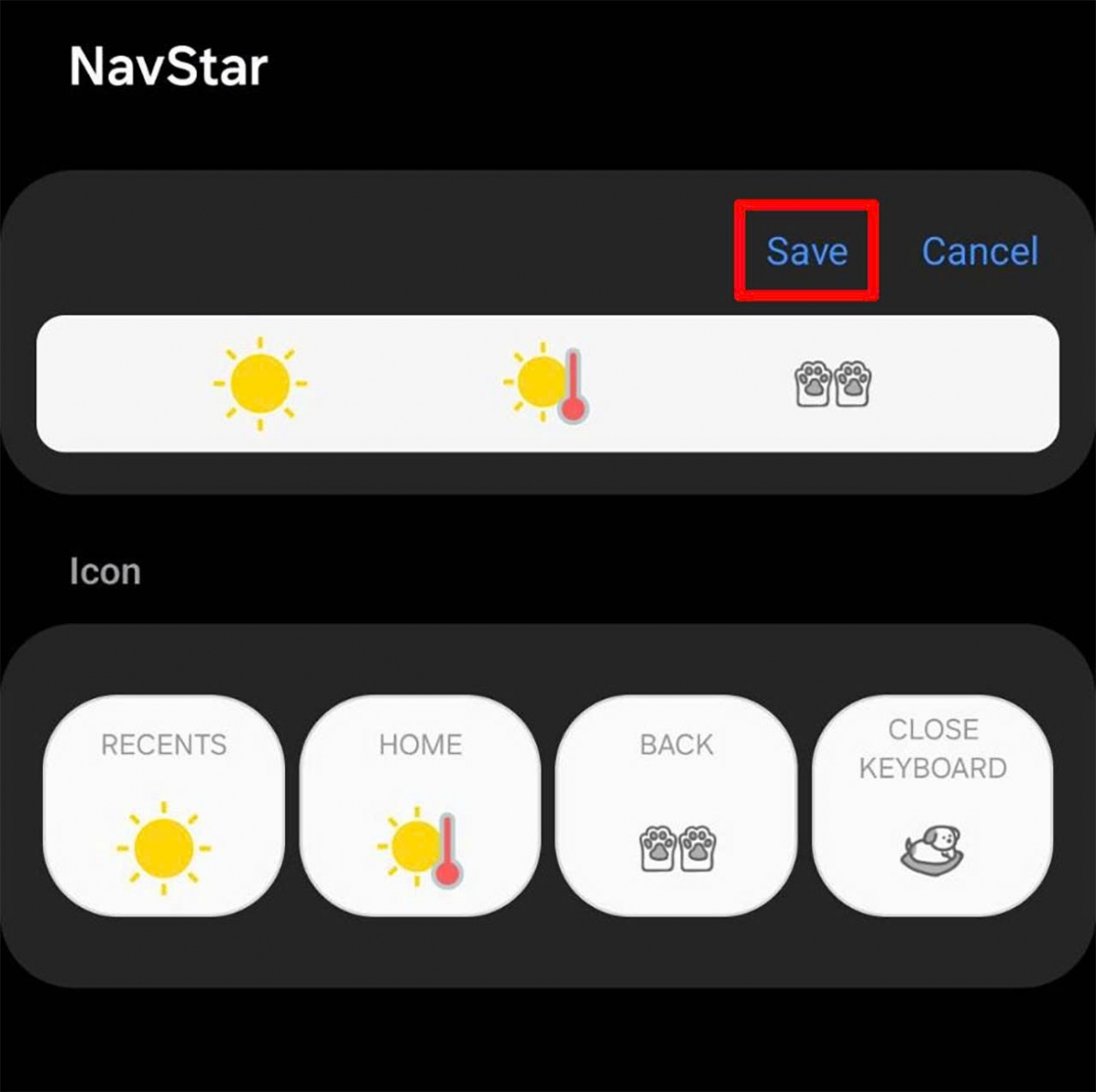
Nhấn Save để lưu lại
Biến hóa giao diện mỗi ngày chỉ với vài thao tác
Việc cá nhân hóa thanh điều hướng không chỉ giúp điện thoại Samsung của bạn thêm phần sinh động, mà còn mang đến cảm giác mới lạ mỗi khi sử dụng. Đặc biệt, nếu bạn yêu thích sự sáng tạo và muốn làm nổi bật cá tính, thì đây là một tính năng nên thử ngay.
Tùy chỉnh giao diện là một trong những điểm mạnh đặc trưng của hệ sinh thái Galaxy – nơi người dùng được quyền làm chủ từng chi tiết nhỏ nhất trong trải nghiệm công nghệ.
Nếu bạn yêu thích sự linh hoạt, hiện đại và cá tính, các dòng điện thoại Samsung với thiết kế sang trọng, hiệu năng mạnh mẽ cùng công nghệ Galaxy AI sẽ là lựa chọn lý tưởng. Khám phá ngay thiết bị phù hợp với bạn tại HnamMobile – nơi cập nhật liên tục các dòng Galaxy chính hãng với mức giá ưu đãi nhất.
Danh mục
Sản phẩm mới
XEM TẤT CẢ
So sánh iPhone 14 Pro và 14 Plus: Lựa chọn nào phù hợp với bạn?

Chiêm ngưỡng trọn bộ 09 màu iPhone 14 ấn tượng

Samsung chính thức ra mắt thế hệ đồng hồ thông minh mới - Galaxy Watch 5 series

Bản beta mới nhất của Xcode 14 chứng thực màn hình luôn hiển thị trên iPhone 14 Pro
Thủ thuật - Ứng dụng
XEM TẤT CẢ
Hướng dẫn cách đánh số trang trong Google Docs nhanh và đơn giản

Hướng dẫn cách tắt lưu video trên TikTok để bảo vệ nội dung cá nhân

Hướng dẫn cách tắt tiếng khi chụp hình trên Samsung nhanh và hiệu quả

Hướng dẫn tích hợp thẻ bảo hiểm y tế vào VNeID đơn giản, nhanh chóng

Cách tải ảnh Instagram về máy tính nhanh chóng, rõ nét




